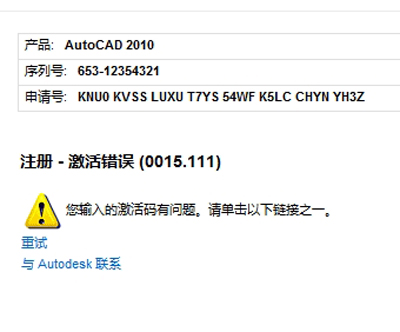萬盛學電腦網 >> Windows xp教程 >> 蘿卜家園xp裝機快速版ghost系統怎麼安裝
蘿卜家園xp裝機快速版ghost系統怎麼安裝
蘿卜家園xp裝機快速版ghost系統怎麼安裝呢?有不少的用戶都覺得蘿卜家園xp操作系統的安裝方法是非常高大上的,其實關於蘿卜家園xp裝機快速版ghost系統重裝系統的方法是非常簡單的,特別是用硬盤安裝的方法是更加簡單的。
一、 Win7系統安裝前期准備:
1、 首先大家需要清楚自己要安裝的系統是win7 32位還是Win7 64位的。因為現在大家的內存基本都有4G,因此小編建議大家可以安裝64位win7系統,從而能更好體驗win7系統運行效率。
2、 接著是需要下載相應的Win7 32位或者Win7 64位系統鏡像。
3、 由於這裡我們使用的是硬盤安裝,所以大家需要確認自己電腦中是否有安裝解壓縮軟件,比如WinRAR或好壓之類的。
4、 需要進行安裝電腦或筆記本等設備。
二、 蘿卜家園Win7系統硬盤安裝具體操作步驟:
1、 在windows7之家下載的系統一般都是為ISO鏡像格式。此時,我們需要對下載下來的Win7系統鏡像進行解壓。鼠標右鍵點擊鏡像文件,在彈出的右鍵菜單欄選擇“解壓到win7_Luobo_x86CJ_2016_03b29999”,這樣,系統文件就會解壓到當前系統鏡像所在盤內。
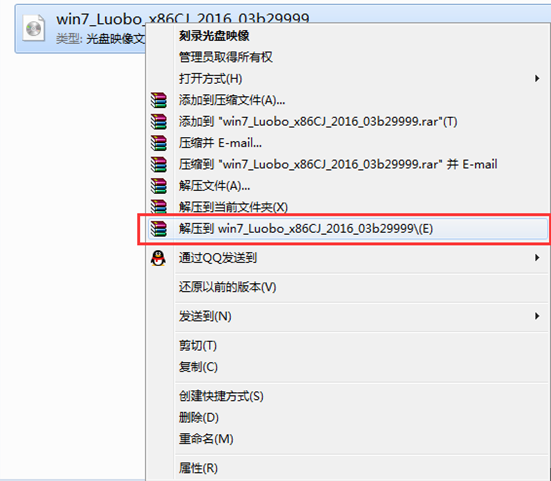
蘿卜家園xp系統怎麼安裝圖1
2、 當win7鏡像文件解壓完成後,會生成一個相應的蘿卜家園win7 32位系統文件夾。
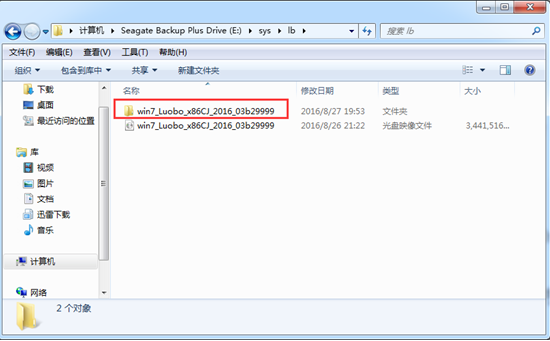
蘿卜家園xp系統怎麼安裝圖2
3、 現在我們打開文件夾,找到裡面的“硬盤安裝”程序,點擊即可安裝。
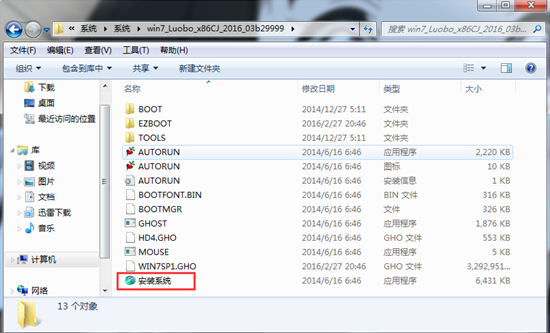
蘿卜家園xp系統怎麼安裝圖3
注:這裡,我們也可以點擊“AUTORUN”應用程序進行安裝,如果你下載的鏡像裡面有這個程序。
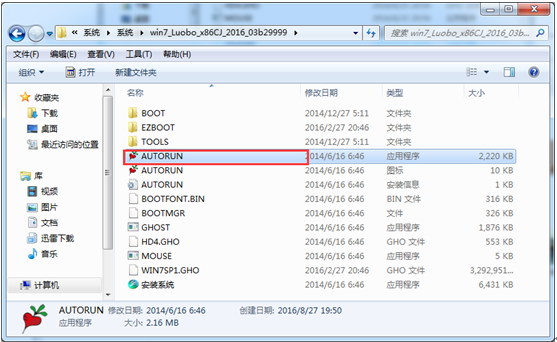
蘿卜家園xp系統怎麼安裝圖4
點擊“AUTORUN”,則會出現蘿卜家園win7安裝界面,大家選擇“安裝 Win7 SP1 裝機版到C盤”即可。
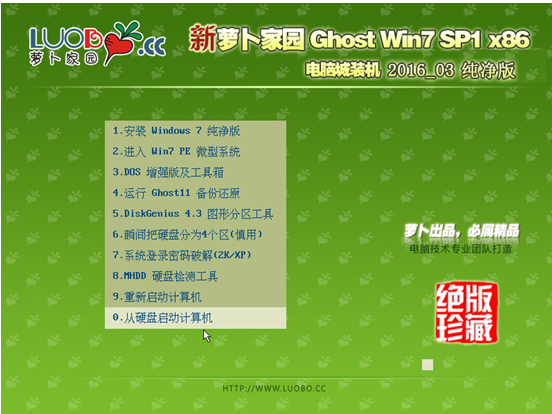
蘿卜家園xp系統怎麼安裝圖5
PS,如果你下載的不是都沒有“硬盤安裝”或“AUTORUN”,但是能看到“setup”應用程序,也是一樣安裝win7系統的。
4、 對於以上的操作,點擊後都是會出現一個“OneKey Ghost”窗口,查看GHO WIM ISO映像路徑是否正確,一般在該窗口打開的過程中,會自動識別對應的GHO鏡像文件,或者可以通過“打開”按鈕來更改要安裝的鏡像文件→選擇系統要存放的磁盤。接著確認下要安裝(還原)蘿卜家園win7 64位系統的位置,點擊確定。
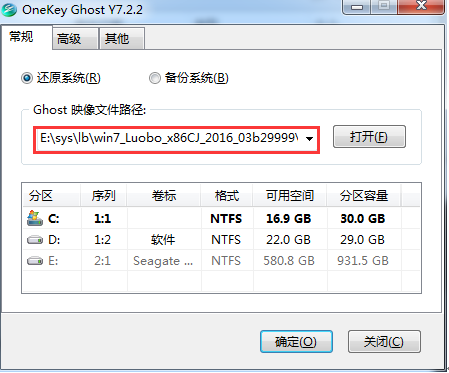
蘿卜家園xp系統怎麼安裝圖6
5、 然後在出現的提示界面上,選擇“是”,那麼就會立即開始計算機重啟進行還原。如下圖所示:
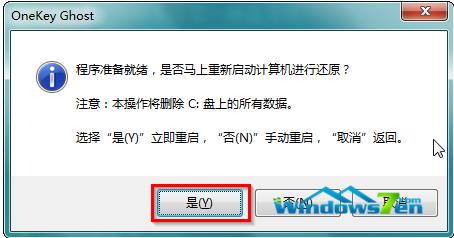
蘿卜家園xp系統怎麼安裝圖7
6、 重啟後,那麼就會進入的是系統還原,大家能看通過查看還原進度條來查看還原進度。
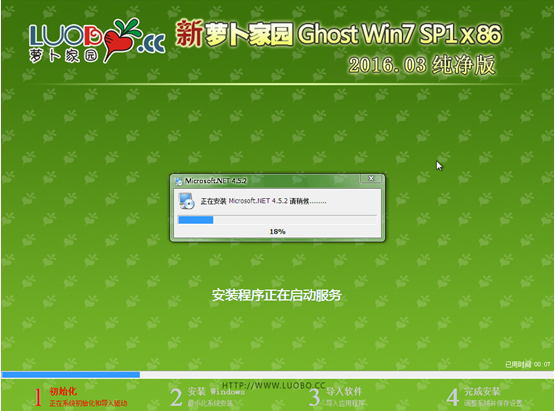
蘿卜家園xp系統怎麼安裝圖8
7、 當進度條跑到100%,還原完成後,那麼系統就會自動進入全自動安裝了。這時就期待下我們的蘿卜家園win7裝機版快速安裝好吧。
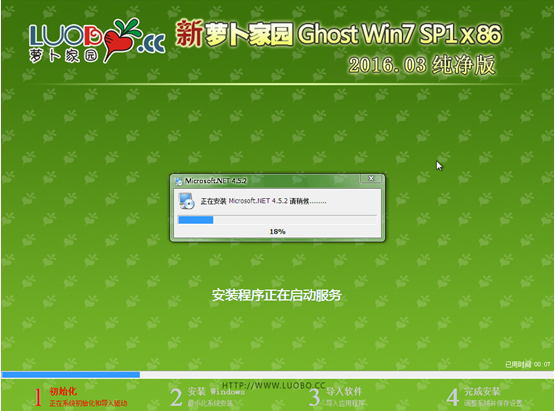
蘿卜家園xp系統怎麼安裝圖9
8、 這個蘿卜家園win7系統在安裝過程中,程序會自動安裝識別的,大家不要再擔心不知要去哪裡找相應的硬件驅動了。
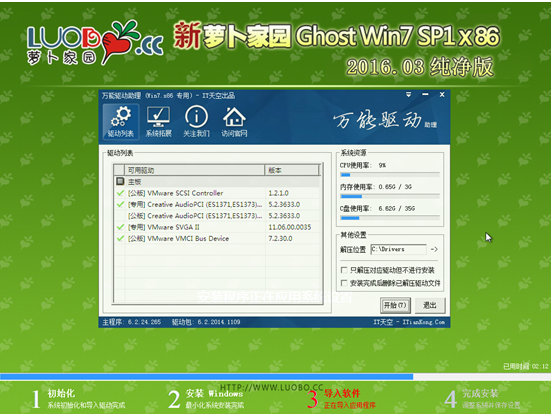
蘿卜家園xp系統怎麼安裝圖10
9、 同時安裝過程中,也是會自動給我們安裝的蘿卜家園win7系統進行激活的。如果你下載的win7系統不帶自動激活的。
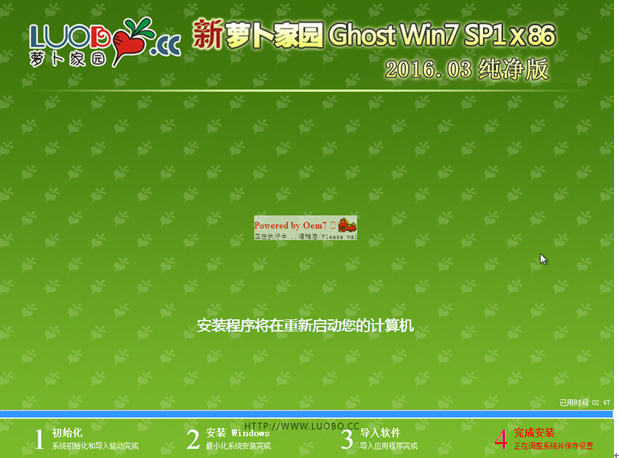
蘿卜家園xp系統怎麼安裝圖11
關於蘿卜家園xp系統怎麼安裝的教程到這裡就全部結束了,大家對蘿卜家園xp系統安裝方法都有了解了嗎?其實現在網上有很多安裝方法,但是最簡單的安裝方法就是U盤安裝和硬盤安裝的方法,但是U盤安裝的方法還要前期准備,所以大家可以學習起來這篇硬盤安裝的方法哦。